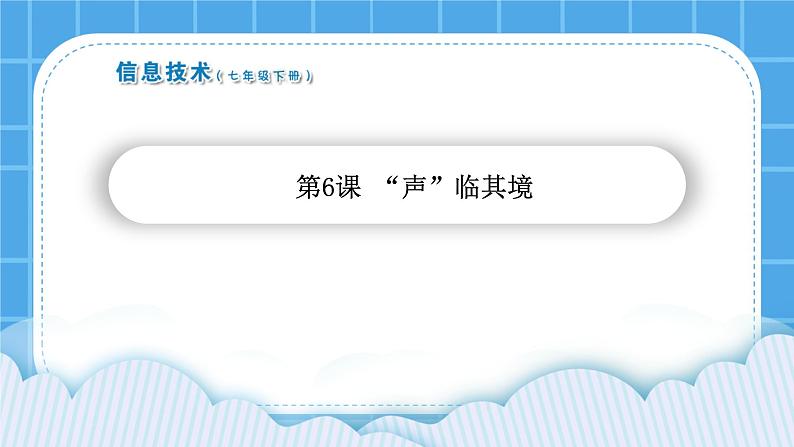
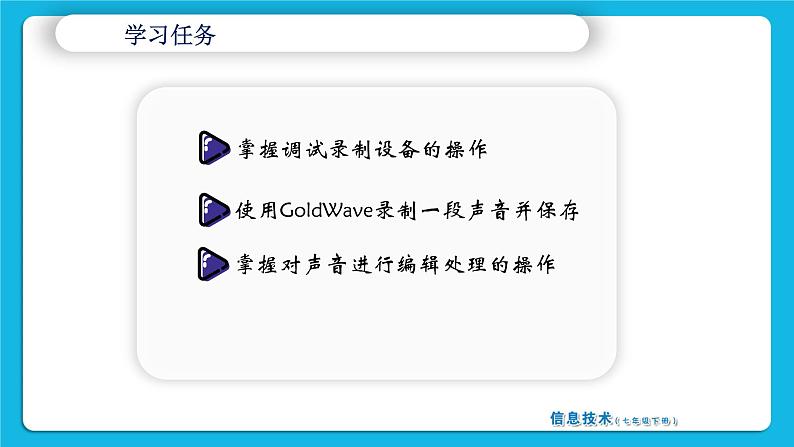
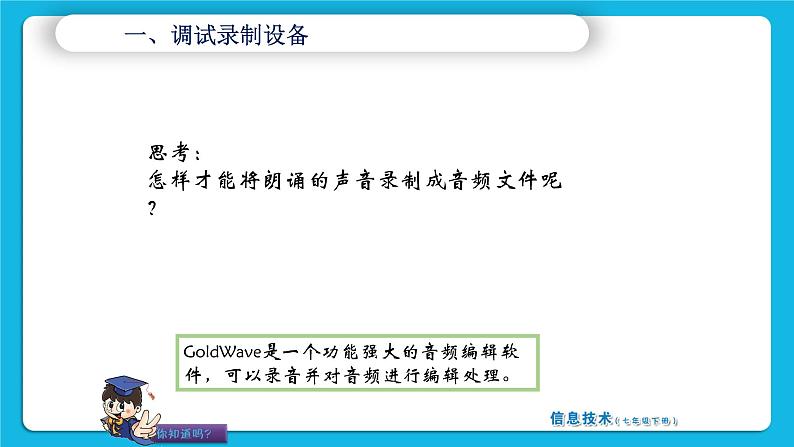
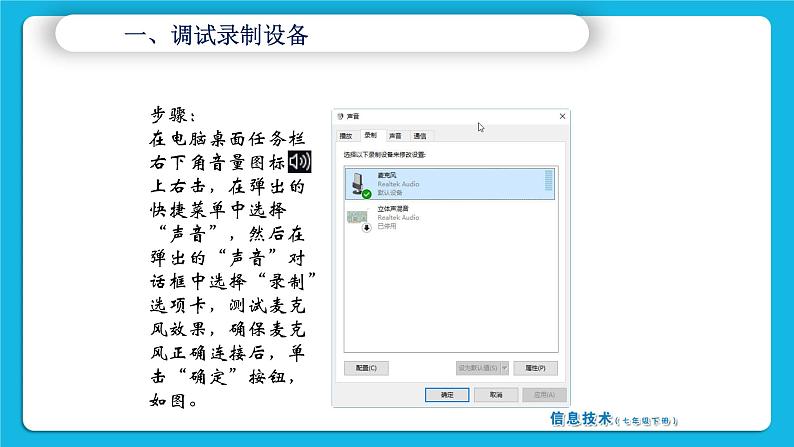
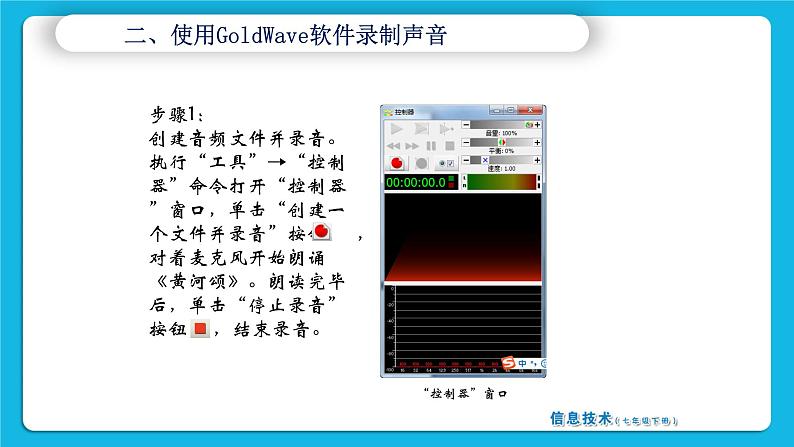

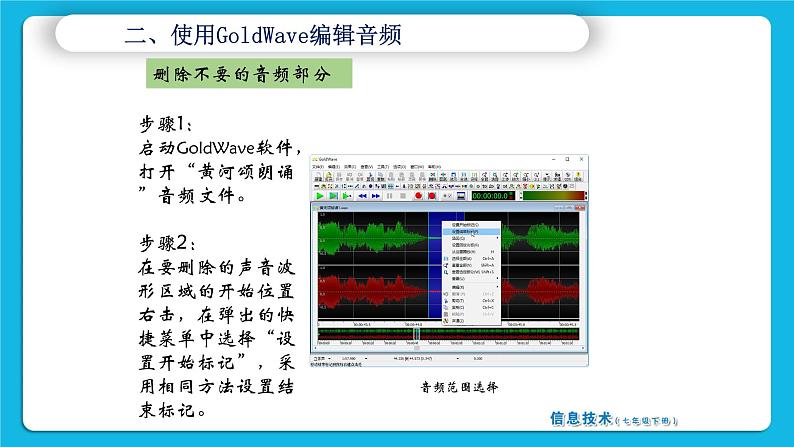

所属成套资源:南方版信息技术七年级下册课件PPT
- 第4课“锦上添花”加特效 课件 课件 14 次下载
- 第5课知“音”识“影” 课件 课件 14 次下载
- 第7课波澜壮阔 课件 课件 13 次下载
- 第8课精益求精 课件 课件 13 次下载
- 第9课片头动画 课件 课件 14 次下载
南方版(湖南)(2019)七年级下册第二单元 声音和视频的编辑第6课 “声”临其境优秀课件ppt
展开这是一份南方版(湖南)(2019)七年级下册第二单元 声音和视频的编辑第6课 “声”临其境优秀课件ppt,共19页。PPT课件主要包含了删除不要的音频部分,去除录音中的噪声,降噪前后波形对比图,将两个声音混音,调整混音效果等内容,欢迎下载使用。
学习任务
一、调试录制设备
GldWave是一个功能强大的音频编辑软件,可以录音并对音频进行编辑处理。
思考:怎样才能将朗诵的声音录制成音频文件呢?
二、使用GldWave软件录制声音
步骤2:保存音频。执行 “文件”→ “保存”命令,将刚录制的声音以“黄河颂朗诵”命名保存下来。选择文件保存类型和位置。
在窗口工作区域可以看到刚录制的声音波形图。
二、使用GldWave编辑音频
步骤1:启动GldWave软件,打开“黄河颂朗诵”音频文件。步骤2:在要删除的声音波形区域的开始位置右击,在弹出的快捷菜单中选择“设置开始标记”,采用相同方法设置结束标记。
步骤3:单击工具栏中 “删除”按钮,删除选中的这段音频。
通过鼠标滚轮可以放大或缩小音轨标尺,左右拖动音轨滑块可迅速确定音频位置。
通过麦克风录制声音时,环境噪声或设备电流的声音都有可能被录制下来,使录音效果大打折扣。
步骤1:启动GldWave软件,打开音频文件。步骤2:识别噪声。
步骤3:选择噪声样本。在波形图中选择一部分噪声样本复制到剪贴板中。
步骤4:降噪。单击工具栏中的“全选”按钮,执行“效果”→“滤波器”→“降噪”命令。在弹出的 “降噪”对话框中,选择“使用剪贴板”,点击“确定”按钮,将整个音频文件中的相同噪声全部去掉。
如果要想朗诵更具情景感,可以在朗诵音频中加入背景音乐!
步骤1:打开音频文件和背景音乐文件。步骤2:复制背景音乐文件。步骤3:混音并调节混音效果,制作配乐诗朗诵文件。步骤4:保存文件。
巩固与练习
总结
相关课件
这是一份undefinedundefined第一节 声音的获取与加工教案配套课件ppt,共12页。PPT课件主要包含了赏一赏,声音的获取与加工,人声+背景乐,任务1声音录制,左声道,右声道,波形图,任务2声音的加工,改编版,声音是可以编辑的等内容,欢迎下载使用。
这是一份河大版八年级全册第5节 数据图表多媒体教学ppt课件,共10页。PPT课件主要包含了任务2,创建表格的步骤,图表插入方法,图表修改方法等内容,欢迎下载使用。
这是一份信息技术八年级全册第1节 数据输入教案配套课件ppt,共14页。PPT课件主要包含了教学目标,输入分数,输入百分数,输入日期,课堂小结,作业拓展等内容,欢迎下载使用。













